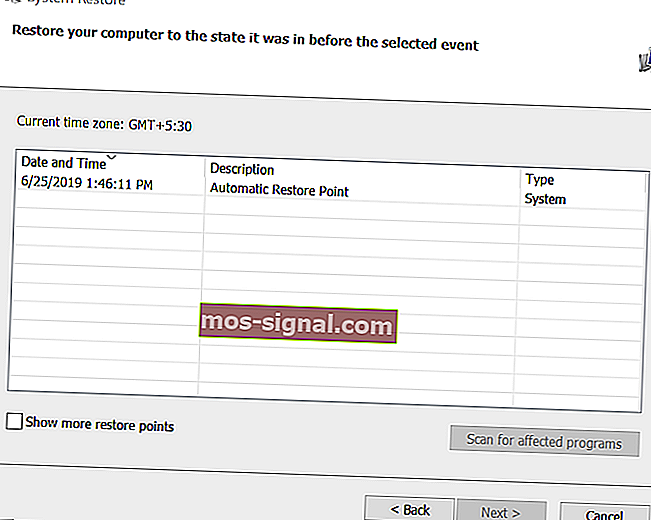Компютърът се изключва, когато играете игри, но не прегрявате [FIX]

Играта вероятно е, ако рендерирането бъде оставено настрана, най-взискателните процеси, които потребителите някога ще срещнат. Съвременните компютри са създадени да издържат на прегряване, а хардуерът е специално оптимизиран за дълги игрови сесии. За някои потребители обаче компютърът се изключва автоматично, когато играят игри и те не са сигурни какво причинява проблема.
Един потребител обясни проблема на официалния форум на Microsoft. Така че играех добре под Windows 7
но под Windows 10 около 2 минути за игра на MechWarrior Online системата ми просто се изключва .. не рестартира .. изключва .. няма захранване, просто изключено ...
помощ Научете как да поправите това веднъж завинаги сега.
Защо компютърът ми се изключва, когато играя игри?
1. Проверете за компютърен вирус
- Възможно е вирусът да е заразил вашата система. Някои вируси са програмирани да причиняват често спиране на компютъра при изпълнение на определени критерии.

- Ако имате инсталирана антивирусна програма, извършете пълно дълбоко сканиране на вашата система. Също така, не забравяйте да актуализирате антивирусната си дефиниция, преди да извършите сканирането.
- Ако нямате инсталирана антивирусна програма, препоръчваме ви да изпробвате Malwarebytes Premium. Можете да изтеглите безплатната пробна версия на софтуера, за да стартирате сканирането. Намерете още антивирусни препоръки в линка по-долу.
Коригирайте прегряването на лаптопите завинаги, като следвате това ръководство.
2. Хардуерни проблеми
- Ако някой от хардуерните компоненти на вашия компютър работи неправилно, това може да доведе до неочаквано изключване на компютъра. Това е най-вероятно да се случи с новоинсталирания хардуер поради несъвместим драйвер.

- Премахнете всички наскоро инсталирани хардуерни компоненти като Bluetooth адаптер, WiFi карта или може би най-новия ви графичен процесор. Стартирайте компютъра след премахване на хардуера и проверете дали грешката е разрешена. Също така проверете вашите RAM ленти. Дефектните RAM ленти са често срещани причини за изключването на компютъра.
- Ако сте инсталирали най-новата графична карта, но имате по-стара и датираща PSU, това може да причинява проблема поради колебания в мощността. Проверете дали PSU е съвместим с вашата графична карта и заменете с нов вариант, ако е необходимо.
3. Проблеми с UPS
- Едно често срещано, но не толкова очевидно устройство, което може да причини проблема, е вашият UPS или защитата от пренапрежение.
- Опитайте да свържете всеки друг компютър към същия пренапрежение и UPS и проверете дали проблемът продължава.

- Ако проблемът продължава, може да имате дефектен UPS за защита от пренапрежение, който се нуждае от подмяна, за да играе игри без изключвания.
4. Други възможни причини
- Проверете операционната си система за повреда. Опитайте се да изтеглите и инсталирате всички чакащи актуализации както за операционната система, така и за хардуера. Ако проблемът възниква след инсталиране на актуализация, опитайте да извършите възстановяване на системата с помощта на точка за възстановяване.
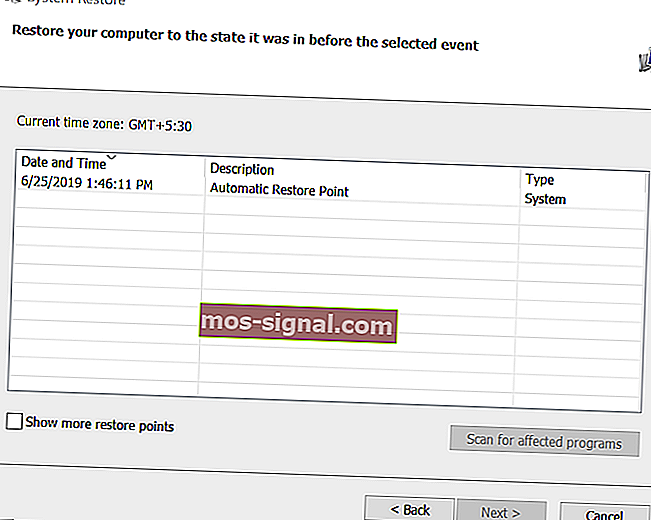
- За да извършите възстановяване на системата. Отворете Създаване на точка за възстановяване от търсенето, отидете на точка за възстановяване > изберете всяка налична точка за възстановяване и кликнете върху Край.
- След това вашият компютър не трябва да се изключва, когато играете игри.
СВЪРЗАНИ ИСТОРИИ, които може да ви харесат:
- 10 най-добрият деинсталиращ софтуер за потребители на компютър
- Топ 7 антивирусни програми за възстановяване на данни за 2019 г.
- 11 най-добри почистващи средства за системния регистър за Windows 10, които да се използват през 2019 г.